2015.10.22 Windows 10導入
昨年末に相次いで 8インチWindowsタブレット機が発売され、性能的には似たり寄ったりでどれにするか選びきれませんでした。
その後に特徴のあるワコムデジタイザ搭載の本機や高解像度・高容量の Thinkpad 8が発売されましたが、他の端末には付いている GPSが付いていなかったりとどうも決め手に欠けていました。
もっとも、欲しい機能が全部ついている機種がそのうち出てできそうではありますが、その時には高価で結局買えないという状態になっていそうです。
なんて事をいろいろ悩んだ挙句、自分は絵を描きませんが娘が小さい頃からタブレットを使って絵を描きたがるので、本品に決めました。
また、Windows 8においてもデスクトップ画面を使いたがるので、細かくポイント(タッチ)できるデジタイザが付いていると便利だろうというのも理由です。
まずは仕様から
年末に出た Winタブ8インチと比べ駆動時間が伸びデジタイザが付いたくらいのイメージでしょうか。
続いて開梱から外観を見ていただきます。
外箱は後方で繋がっており縦開きします。
開くと最近のタブレットで多い液晶面でフタをされている状態です。
添付品は少なく、充電は microUSB端子で行います。
付属のOffice Home & Business 2013はプロダクトキー カードが添付されており、初回起動時にプロダクトキーが求められ、インストールされます。
カメラインジケーターはカメラ使用時に点灯します。
付属のスタイラスペンを使う時は背面下部で横に引き出します。
先日購入したスタイラスペンと比べても、結構短くて細いです。
ペンにボタンも付いていますが重量は 3gしかなく、お世辞にも使い易いとは言えません。
ペンを主体で使いたければ別途 Wacomデジタイザペンを用意したいところですが、本品対応をはっきりうたっているのは上記程度しか見つかりませんでした。
ちなみにREGZA Tablet AT703付属のペンは使えましたが
Bamboo Fun CTH-470付属のペンは使えませんでした。
ペン先はAT703付属のペンが好みなのですが、重量が軽くペンとしては Bamboo Stylus feelの方が使い易いです。
試しにペン先を交換してみたのですが、使う事は出来ずどちらか一方を使うしかないようです。
続いて利用時に気になる点をいくつか記述していきます。
まず Windows 8ではエクスペリエンスインデックスが無くなってしまったので、Win Score Shareの結果を載せます。
こんな小さな筐体でかなり頑張っているのではないでしょうか。
ちなみに今回の計測値は、デバイスの暗号化をオフに変更した値ですので、デフォルトのまま計測するとプライマリディスクの結果が違う可能性があります。
このデバイスの暗号化による速度の違いは体感できるほど違います。
オフにするデメリットを理解出来ない方はお奨め致しません。
ちなみに暗号化”オン”で計測した結果は次の通りです。
暗号化”オフ”での結果は以下の通りです。
続いてディスクの空き容量についてですが、当初から 33GBほどしかありません。
というのも回復パーティションに割り当てられている領域があるので、Cドライブとして使える量量が 50GB弱しかありません。
画像ファイルやドキュメント類を標準でSDカードに保存する事で多少は回避できますが、使い方を考え計画的にアプリケーションをインストールしていかないとすぐにいっぱいになってしまいそうです。
肝心のデジタイザペンを使っての操作ですが、標準ではペンのずれが結構あるように感じます。
調整(キャリブレーション)を行なっても周りにいくほどズレが大きく、場合によってはデスクトップ表示にて[x]ボタンが押せないほどです。
そこで探してみると、下記のページの方法を行う事でかなり改善されました。
※【レビュー】VivoTab Note 8のペンのズレを16点(以上)で調整する方法|肉うどん
36点で調整する方法を試みましたが、一度設定すればその後は行なう必要はないのでズレに悩んでいる人はぜひ行ってみて欲しい。
ドライバのアップデートにて直りそうな点ではあるのですが、執筆時点(2014.3.12)では Wacomからでているモノ(7.1.2)は本機に対応しておらず次のバージョン(7.1.4)で対応の予定だそうです。
※Wacom Feel Driver | Wacom Americas
最近はデスクトップPC以外では専ら Nexus 7ばかり使うようになっていました。
しかし本品を購入してからは Windowsの資産が使えるメリットは大きく、本品ばかり使うようになってきているのですが、使えば使うほど操作で戸惑う事が多くなっています。
ほとんどがまだ Windows 8の機能(操作)に慣れていない事が原因ですが、最初からタッチ操作が前提であった Android端末に比べ、デスクトップ環境を切り捨てることが出来ない Windows端末ではタッチで操作することが難しい場面がよくあります。
要するに閉じるボタンをクリックしたり細かいポイントをタッチするのに指では難しい事が多々あります。しかし本品ではデジタイザペンのおかげでデスクトップ画面においてもタッチの仕損じがなくなります。
この点に関してはデジタイザペンの付いている本品を購入し正解でしたが、使っていくうちにストレージの容量や画面解像度に不満を感じそうな気もします。
今後も気づいた点などを追記していきたいと思います。
Windows 10導入
現在 8インチ Windowsタブレットは Every Pad Proと
本品の二台持っており、Every Pad Proは外で使うのにモバイルルータなど必要ないので、自然と本品の使用頻度は少なくなっていました。
それでも使わないのはモッタイナイので、本品は寝室用として使う事にしました。もっとも、寝室で Windowsを使う事自体が稀なので、ほとんど使っていなかったのですが...
そしてデジタイザペン操作時のズレですが、昨年ペン入力自体出来なくなり修理に出したら
ズレも解消して直ってきました。こんな事があってもやっぱり使用頻度が低いのですが(^^;
といった状況でしたので、Windows 10を試しに導入するには最適で、家の中で一番最初に導入してみました。
大したものも入っていなかったので、特にバックアップも取らず Windowsのアップデートだけ最新の状態にし、通知領域に表示される[Window 10を入手する]アプリから行いました。
幸いな事に次へ次へと進めていくだけで、何も特筆する事無く元の環境のままアッサリ Windows 10へと変わったのでした。
心配だったペン入力も行え、既に導入後 1ヶ月以上経っていますが、全く問題なく使えています。
もっとも標準アプリ以外では Office 2013くらいしか使用していないので、問題の発生する率も少なかったと思うのですが、ひとまず安心です。
そして Windows 10にしたからといって使用頻度が上がる訳では無く、これを基に Every Pad Proを Windows 10にしたため、やっぱりあまり使われていないのでした(^^;;;
-
購入金額
49,800円
-
購入日
2014年03月01日
-
購入場所
ヨドバシカメラ

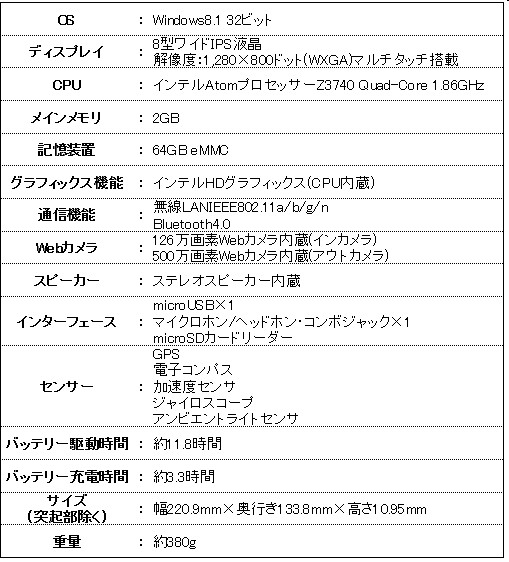














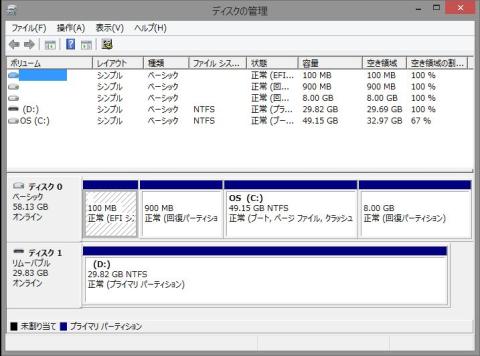

れいんさん
2014/03/12
なんだかとっても良いじゃないか
実機を導入してみてとっても思ってます
これで
ホワイトモデルが登場すれば
ますます
ムフー
atsuo@tokyoさん
2014/03/12
正直 Nexus 7の置き換えにはならないだろうと思っていましたが、起動も速いしサスペンドにしていても結構電池ももちますし、元々の Windows資産を使えるという利点以上に使えます。
ブラウザにしたってフラッシュが標準で使えるしで、慣れない操作をガンバって覚えようという気になります(^^